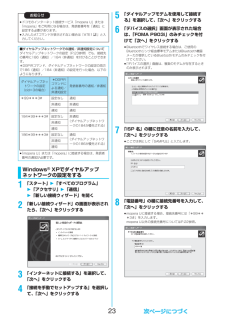Q&A
取扱説明書・マニュアル (文書検索対応分のみ)
"複数"1 件の検索結果
"複数"50 - 60 件目を表示
全般
質問者が納得フォーマットとは初期化のことなのでデータは消えますね。しかもデータが読み取れないとなっているのなら、もうデータが壊れてますから初期化するしかないでしょう…。今後はこんな残念な思いをしなくて良いようにバックアップを定期的に取るようにしましょうね。ちなみにデータが壊れていない場合でしたら、内容をコピーして転送すれば回復する場合もあります。
6310日前view65
7Bluetooth対応パソコンとFOMA端末をワイヤレス接続して、データ通信を行います。初めてFOMA端末に接続するパソコンの場合、パソコンをFOMA端末に登録します。1m22Bluetooth2ダイヤルアップ登録待機2端末暗証番号を入力fi解除する場合は待機中にOo( )を押します。また、待機中に5分間接続がなかった場合は自動的に解除されます。fi接続待機中は「 (青色)」が点灯します。3パソコンからBluetoothデバイスの検索と機器登録をするfiFOMA端末が接続待機中に、パソコンで機器登録を行ってください。fiパソコンの操作方法の詳細は、ご使用になるパソコンの取扱説明書をお読みください。(ご覧になる取扱説明書によっては、「検索」の代わりに「探索」または「サーチ」、「機器登録」の代わりに「ペアリング」と表記されています。)4接続要求の画面が表示されたら「YES」を選択5Bluetoothパスキーのテキストボックスを選択2Bluetoothパスキーを入力 2確定fiBluetoothパスキーは半角英数字で1~16桁入力できます。fiFOMA端末とパソコンに同一のBluetoothパスキーを入力してください。6パソ...
8かんたん検索/目次/注意事項FOMA(Freedom Of Mobile multimedia Access) とは、第3世代移動通信システム (IMT-2000)の世界標準規格の1つと認定された「W-CDMA方式」をベースとしたドコモのサービス名称です。FOMA P903iの主な機能iモードだからスゴイ!iモードはiモード端末のディスプレイを利用して、iモードサイト(番組)やiモード対応ホームページから便利な情報をご利用いただけるほか、手軽にメールのやりとりができるオンラインサービスです。◆iモーション/iモーションメール22P.220、P.236サイトやインターネットから映像や音楽を取得して楽しめます。また、内蔵カメラで撮影した動画や、サイトやインターネットから取得したiモーションをiモードメールに添付して送れます。◆ 着うた®/着モーション 22 P.128、P.138保存したiモーションを「着モーション」として着信音や着信画像に設定できます。fi「着うた」は株式会社ソニー・ミュージックエンタテインメントの登録商標です。◆テレビ電話 22P.52離れている相手と顔を見ながら会話できます。お買い上げ時...
10かんたん検索/目次/注意事項FOMA P903iを使いこなす!◆着もじ 22P.60音声電話やテレビ電話をかける際、呼び出し中に相手側へメッセージを送り、用件を伝えることができます。あらかじめ登録しておいたメッセージや送信済みのメッセージを選択して送ることもできます。◆プッシュトーク 22P.94プッシュトークボタンを押してプッシュトーク用電話帳を呼び出し、相手を選んでプッシュトークボタンを押すだけのかんたん操作で複数の人(自分を含めて最大5人まで)と通信できます。◆トルカ 22P.290トルカは読み取り装置やサイトなどから取得が可能で、メールや赤外線、microSDメモリーカードを使って簡単に交換できます。取得したトルカは「LifeKit」の「トルカ」内に保存されます。◆キャラ電で気持ちを伝える 22P.83、P.328テレビ電話で通話するとき、自分の映像の代わりにキャラクタを相手の画面に表示できます。テレビ電話中の代替画像にキャラ電を設定すると、ボタン操作で感情や動きが表現できます。また、お客様の声に合わせて口を動かせるキャラ電もあります。着信者もしもし発信者プッシュトークボタンを押しながら発...
21かんたん検索/目次/注意事項・本書では各OS(日本語版)を次のように略して表記しています。Windows® 2000 Professionalは、 Microsoft® Windows® 2000 Professional operating systemの略です。Windows® XPは、Microsoft® Windows® XP Professional operating system、 またはMicrosoft® Windows® XP Home Edition operating systemの略です。・本製品は、Adobe Systems IncorporatedのFlash® Lite™テクノロジーを搭載しています。Flash、Flash LiteおよびMacromediaはAdobe Systems Incorporated (アドビシステムズ社)の米国ならびにその他の国における商標または登録商標です。・本製品の一部分にIndependent JPEG Groupが開発したモジュールが含まれています。・本製品のOBEX機能は株式会社ACCESSのIrFront®を搭載しています。・IrF...
231「スタート」2「すべてのプログラム」2「アクセサリ」2「通信」2「新しい接続ウィザード」を開く2「新しい接続ウィザード」の画面が表示されたら、「次へ」をクリックする3「インターネットに接続する」を選択して、「次へ」をクリックする4「接続を手動でセットアップする」を選択して、「次へ」をクリックするお知らせfiドコモのインターネット接続サービス「mopera U」または「mopera」をご利用になる場合は、発信者番号を「通知」に設定する必要があります。fi入力したATコマンドが表示されない場合は「ATE1 」と入力してください。■ダイヤルアップネットワークでの通知/非通知設定についてダイヤルアップネットワークの設定(P.23参照)でも、接続先の番号に186(通知)/184(非通知)を付けることができます。*DGPIRコマンド、ダイヤルアップネットワークの設定の両方で186(通知)/184(非通知)の設定を行った場合、以下のようになります。fi「mopera U」または「mopera」に接続する場合は、発信者番号の通知が必要です。Windows® XPでダイヤルアップネットワークの設定をするダイヤルアップネットワー...
25ご使用前の確認.赤外線ポート・赤外線通信や赤外線リモコンに使用(P.344、P.348参照)/インカメラ・自分を撮影(P.179参照)・テレビ電話時に自分の顔を映す0oコマンドナビゲーションボタン・機能操作やメニュー操作を行う(P.30参照)1iiモードボタン/iアプリボタン・iモードメニューを表示(P.200参照)・画面右下に表示されている操作を行う(P.30参照)<1秒以上押すと>・iアプリのソフト一覧画面を表示(P.273参照)2cカメラボタン・「フォトモード」でカメラを起動(P.184参照)・カメラ起動中にカメラモードを切り替える(P.189参照)<1秒以上押すと>・「ムービーモード」でカメラを起動(P.187参照)3h電源/終了ボタン・通話を終了する・各機能を終了する・電源を入れる(1秒以上)/切る(2秒以上)(P.45参照)4ダイヤルボタン・電話番号や文字を入力fis(1秒以上)マナーモードに設定(P.134参照)fia(1秒以上)公共モード(ドライブモード)に設定(P.77参照)fi5(1秒以上)バックライトの点灯/消灯を切り替える(P.143参照)5xマルチボタン・マルチタスクメニューを表示(P...
249「ユーザー名」、「パスワード」、「パスワードの確認入力」の欄にインターネットサービスプロバイダまたはネットワーク管理者から指定されたユーザー名とパスワードを入力して、「次へ」をクリックするfimopera Uまたはmoperaへ接続する場合は、ユーザー名とパスワードは空欄でも接続できます。10「完了」をクリックする11「スタート」2「すべてのプログラム」2「アクセサリ」2「通信」2「ネットワーク接続」を開く12ダイヤルアップのアイコンを選択して、「ネットワークタスク」2「この接続の設定を変更する」を選択するここでは手順7で入力した名前のアイコンをクリックします。13「全般」タブで設定を確認するパソコンに2台以上のモデムが接続されている場合は、 「接続方法」の欄で「モデム-FOMA P903i」または「モデム-ご使用のBluetoothリンク経由標準モデムまたはBluetooth機器メーカが提供しているBluetoothモデムの名前」にチェックが付いているのを確認します。チェックが付いていない場合には、チェックを付けます。また、複数のモデムにチェックが付いている場合は、 ボタンをクリックして「モデム-FOM...
28ご使用前の確認画面の上部に表示されるマーク( など)をアイコンといいます。アイコンの意味は画面上で確認できます。1m22ディスプレイ2表示アイコン説明2Moでアイコンを選ぶ選んだアイコンの説明が表示されます。プライベートウィンドウには、時計やアイコンなどさまざまな情報が以下の例のように表示されます。+m-3-6 <表示アイコン説明>アイコンの説明を表示するプライベートウィンドウについて時計 スケジュールアラーム 着信中音声通話中 遠隔監視中 発信中■不在着信があったときはFOMA端末を閉じているときは、 プライベートウィンドウに「」 が表示されます。<を押すと不在着信履歴が表示されます。電話帳に登録している相手からの不在着信の場合、名前が表示されます。複数の不在着信があった場合、<を押すたびに3件までの不在着信履歴が表示されます。fi不在着信があったあとに、通常の着信を30件以上受けた場合は、 不在着信履歴は表示されません。fiツールグループ(P.372参照)の機能が動作中は、不在着信履歴は表示されません。fi不在着信履歴を表示すると「」 は消えます。
27ご使用前の確認fi日付・時刻を設定している場合、待受画面以外では、画面の右上に時計が表示されます。ただし、 のアイコンが表示されているときは、時計は表示されません。.microSDメモリーカードを装着中(P.335参照)microSDメモリーカードのデータを読み込み/書き込み中ライトプロテクトがかかったmicroSDメモリーカードを装着中(P.335参照)装着しているmicroSDメモリーカードが使用不可(P.335参照)microSDメモリーカードを装着し、microSDモードでFOMA USB接続ケーブル(別売)接続中(P.341参照)(プライベートウィンドウには表示されません)/音声電話中テレビ電話中(64K)テレビ電話中(32K)64Kデータ通信中0マルチタスク中(P.373参照)複数の機能が動作中(P.373参照)1現在地測位中(P.298参照)位置提供設定を「許可」または「許可期間設定」に設定中(P.304参照)2(青色) Bluetooth機器との接続中など(P.395、P.397参照)(グレー) Bluetooth機器との接続が低消費電力状態(P.395参照)3赤外線通信中(P.344、P....
29ご使用前の確認■新着メールがあったときはFOMA端末を閉じているときは、 プライベートウィンドウに「」 が表示されます。P.140「メール表示」を「ON」に設定している場合は、<を押すと受信したメールの受信日時、送信元、題名が表示されます。電話帳に登録している相手からメールを受信した場合、送信元の名前が表示されます。SMSを受信した場合、 題名には「SMS」と表示されます。複数のメールを同時に受信した場合、<を押すたびに3件までのメールが表示されます。fiセキュリティが設定されているBOX・フォルダ内のメールの受信日時、送信元、題名は表示されません。fi受信したメールの受信日時、送信元、題名を表示すると「」 は消えます。fi「受信表示設定」を「操作優先」に設定していて、待受画面以外を表示中にメールを受信したときは、情報は表示されずに「」 が表示されます。fi音声電話中やテレビ電話中にメールを受信したときは、「受信表示設定」を「通知優先」に設定していても情報は表示されません。お知らせfiFOMA端末を閉じた状態で<>またはp を押すと、バックライトが点灯します。暗い場所でも時刻を確認できます。fi省電力モードになると、...
- 1